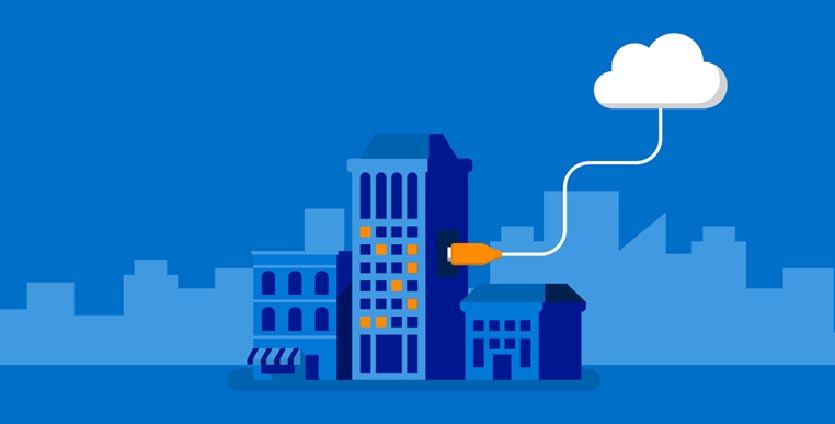Как сделать домашнее хранилище данных
Делаем сетевое хранилище из старого ПК
Содержание
Содержание
При покупке нового компьютера, возникает вопрос, что сделать со старым: продать, подарить, отдать знакомым. Не спешите расставаться со старым другом!
Некогда любимый ПК, разжалованный в старую железку, может еще пригодиться. Сейчас популярна тема домашних сетевых хранилищ, так называемых NAS-серверов.
На рынке есть аппаратные решения — компактные черные квадраты и прямоугольники на 2–20 дисков. Цена от 12 000 рублей за самый простенький вариант. Это те же компьютеры, только с большой корзиной для дисков и специфической операционной системой. Охлаждение продумано в них значительно лучше в сравнении со стандартным ПК, зато у нашей старой железки есть ряд неоспоримых преимуществ.
Преимущества NAS из Б/У ПК
Апгрейд: новая память, система охлаждения, количество HDD;
Подключение периферии: принтер, камеры, модули связи;
Установка любой понравившейся ОС;
Стоимость Б/У железа меньше, чем у готового решения.
Зачем нужен NAS?
Количество устройств, транслирующих мультимедийный контент в доме, увеличивается с каждым годом. К настольным ПК и ноутбукам, добавились планшеты, смартфоны, телевизоры, умные колонки. Скоро кофемолка с холодильником начнет запрашивать доступ к папке с фотографиями и списку контактов. Закачивать файлы на каждое устройство долго, неудобно, платить за облако на несколько терабайт — дорого.
NAS-сервер из старого ПК может выступать в качестве: персонального облака, хостинга для сайтов, хранилища фильмотеки с доступом с любого устройства, местом для сохранения бекапов своих проектов. Отправив торрент-файл со смартфона на закачку, фильм можно просмотреть на телевизоре после загрузки. Владельцам частных домовладений пригодится функция записи с IP-камер видеонаблюдения. Сохранение данных со всех устройств можно синхронизировать и автоматизировать.
Мощностей обычного ПК хватит на 5–10 человек, небольшой офис. Начинающие бизнесмены могут сэкономить на покупке дорогих аппаратных решений и быстро поднять свой сервер, собранный из старого железа. Подойдет любой компьютер, который жалко выбросить, и в то же время он уже не тянет современные графические редакторы и игры. Доступ к файловому хранилищу легко ограничить. Пользоваться сервером смогут дизайнер, бухгалтер, менеджер, но при этом каждый будет просматривать только свои папки и каталоги.
Что понадобится?
Дискретная видеокарта не нужна. Возможностей встроенных графических обработчиков от Intel и Athlon достаточно. Клавиатуру, мышь тоже отправляем в чулан.
Корпус — любой, вмещающий в себя более двух жестких дисков. Если корзина для HDD маленькая, можно расширить за счет CD-ROM. В фасад Midi-Tower монтируется до 4 корзин по 3–4 диска в каждой.
Блок питания — 300–350W. Сервера потребляют мало электроэнергии. Для полной уверенности лучше взять калькулятор и подсчитать, сколько «ест» система. Если NAS собирается на 10–15 дисков и с мощным процессором, ставим 450–500W.
Материнская плата — любая, в идеале два LAN-порта c 1 Gb каналом и большим количеством выходов питания для винчестеров. Если такой нет, можно поставить расширитель в PCI-слот. При желании, с помощью китайских плат и разветвителей для кабелей питания, устанавливается два десятка HDD.
Оперативная память — зависит от операционной системы, минимальные требования: 1 Gb DDR 2. Максимум, что может потребоваться: 8Gb DDR3. Память с низкой частотой в 800 MHz предпочтительней, чем RAM с 1333 или 2400 MHz, потому что потребляет мало энергии.
Процессор лучше брать с низким TDP на уровне 45–65 ℃, Pentium IV, серверные Xeon или аналог от конкурента.
Бесперебойник должен быть с функцией парковки ПК и автоматического отключения питания платы.
Весь смысл NAS в круглосуточной работе.
Сервера иногда «падают» — это нормально и случается даже у крупных хостеров. Блок бесперебойного питания сначала должен зарядиться от сети и лишь потом дать напряжение на материнку. Для правильной работы в Bios надо настроить автоматический запуск системы после подачи питания.
Жесткие диски — красный Western Digital самый популярный вариант, стоит недорого, долговечен, хорошо ведет себя в RAID. При выборе других брендов стоит обращать внимание на тип перезаписи и выносливость диска, скорости 7200 оборотов в минуту достаточно.
SSD — от 32 Gb для установки системы. Тем, кто собирается устанавливать мультимедийные библиотеки, хостинг, ПО для IP-камер, лучше сразу поставить на 64 или 128 Gb.
Wi-Fi — любой от 100 Mb, лучше — внешний, чтобы не греть внутренности.
Охлаждение — все зависит от того, как охлаждается массив HDD. Каждый диск выдает 38–70℃. Надо ставить 1–2 больших и тихих кулера, плюс пассивное охлаждение на процессор. ВДО — еще лучше.
Какую ОС выбрать для NAS?
Существует несколько десятков операционных систем для организации работы сервера, сконцентрируемся на самых популярных.
Windows — подойдет для «неуверенных» пользователей. Управлять NAS можно через любой сервер-клиент, лучше всего для этих целей использовать FileZilla Client. Бесплатная софтина доступна на официальном сайте. Все диски сервера необходимо расшарить, добавив в папку Shared Folder. Рекомендуется сразу поставить лимит скорости и ограничить диапазон IP-адресов для доступа к HDD.
Для удаленного управления ПК из глобальной сети придется установить маршрутизатор и выбрать настройки переадресации 20 и 21 портов. Удаленное соединение через интернет осуществляется по 14 и 147 порту. Настроить DNS можно с помощью меню роутера. Рассмотрим подключение на примере Asus.
После выбора бесплатного сервера во вкладке «DDNS», необходимо зарегистрировать уникальное имя хоста, например, «myNas». Дальше в любом браузере вводим название своего домена: myNasAsuscomm.com и получаем доступ к расшаренным папкам.
— бесплатное ПО на базе FreeBSD. Основные преимущества: дружественный веб-интерфейс, репликация данных ZFS быстрее в 8 раз, чем в FreeBSD, поддержка RAID 0,1 и 5. Инсталляционный образ весит 780 мегабайт. Как настроить, читаем здесь.
NAS4FREE — еще одна бесплатная операционная система на ОС FreeBSD. Обновленный графический интерфейс с поддержкой обмена файлами на ОС Windows.
Open Media Vault (OMV) — масштабируемая система на основе Debian linux. В отличие от FreeNAS, умеет делать RAID 6. Можно настроить отправку сообщения по электронной почте, есть автоматическое создание бекапов и плагины для DAAP медиа-сервера, BitTorrent-клиент, хостинга, NFS, ISCSI, RSYNC. ОС подходит для дома и небольшого офиса на 5–10 человек. Панель управления напоминает смесь браузера и веб-панели администратора сайта. Инструкция по установке.
Ubuntu Server — подойдет фанатам Пингвина. Интерфейс крайне лаконичен. Последняя актуальная версия — 12.4 LTS. У администраторов сайтов сложностей не возникнет.
Synology (Xpenology) — красивая, современная, дорогая. Устанавливается в качестве лицензионной системы на аппаратные NAS-сервера. Управлять ею так же легко, как Windows. Позволяет инсталлировать сотни модулей: хостинг, CMS, готовые и настроенные для работы облачные хранилища, различные менеджеры, языки и среды программирования, почтовые сервера, пакеты офисных программ, автоматическое копирование USB-носителей, создание баз данных. Всем она хороша, кроме цены. Synology идет в комплекте с аппаратными NAS + надо платить за расширенные возможности. Demo версия доступна по ссылке.
Xpenology — все то же самое, только взломанное ручками неравнодушных граждан. Единственный минус — не работает удаленный доступ, поскольку выделенный IP-сервер получает через Synology. Проблема решается с помощью серого IP, но только внутри локальной сети. Как установить и пропатчить, написано тут.
Какой создать RAID?
Для доступа к данным сервера можно не заморачиваться с рейдом дисков, особенно, если используется обычная Windows OS. Acronis умеет делать единый виртуальный диск из нескольких винчестеров. Доступ к нему можно получить через FTP с любого устройства. Создавать RAID стоит, если скорости чтения HDD не хватает для игр, когда необходимо хранить объемные видеоролики, большое количество фотографий и бекапов.
Особенности RAID-массивов
RAID 0 — автоматическое распределение файлов по разным дискам. Полетит один HDD — все файлы будут потеряны. Используется только для хранения неважной информации — игр со стима, старых копий бекапа. Единственное преимущество — быстрая скорость чтения, иногда помогающая при фризах в онлайн-играх.
RAID 1 (зеркало) — все файлы дублируются на двух группах винчестеров. При установке 2 терабайт, доступно для записи только 1T.
RAID 2, 3 и 4 — не поддерживается на домашних ПК и многих OC, пропускаем.
RAID 5 — минимум установка 3 HDD, на каждом хранится информация для восстановления и записанные данных. При выходе их строя одного, с 2 других можно восстановить информацию. RAID 5 объединяет в себе возможности 0 и 1, но «съедает» около 16% полезного пространства. Если выйдет из строя сразу 2 диска – информация будет утеряна. Хорошо подходит под хранение видео и объемных файлов.
RAID 6 — медленнее и нажористей пятого номера, отъедает 33%. Способен пережить гибель двух HDD без особых проблем. Рекомендуется для хранения важных бекапов.
SAS-контроллер для бытового использования не нужен, достаточно программной настройки работы дисков. Офису от 10 человек или специалисту по работе с графикой, может понадобится. Обычно контроллеры для RAID устанавливаются в аппаратные NAS сервера.
Какой HDD выбрать для RAID
Лучше всего использовать специальные диски для домашних сетевых хранилищ, например, WD Red Nas Hard Drive. У них есть функция 3D Action RAID, обеспечивающая быстродействие и повышенную надежность. Такие диски рассчитаны на круглосуточную работу в RAID-массивах.
Почему черепица быстро сыпется?
SMR — технология, позволяющая увеличить на 25% вместимость диска за счет использования физического пространства. На таких HDD пишущая головка в два раза толще считывающий. На всех жестких дисках тонкие дорожки с ценной информацией чередуются с широкими с сервисными данными. В результате большой объем пространства теряется. Технология SMR позволяет частично перекрывать толстые дорожки тонкими — этот метод получил название «Черепичная запись». Основной недостаток такого подхода: при записи файла, необходимо перезаписывать все смежные данные до конца пластины. Такие диски на 20% медленнее традиционных и быстрее изнашиваются. Их можно устанавливать, но в одном рейде нельзя комбинировать диски с черепичным и обычным типом записи. Последнее время производители перестали сообщать, при производстве каких дисков они используют SMR, перед покупкой уточняйте, по какой технологии изготовлена конкретная модель HDD.
Заключение
Сборка своего NAS из старого компьютера не сложнее обычного апгрейда ПК. Установив ОС по инструкции, можно за день-два поднять свой сервер и качать торренты, смотреть фильмы в 4К, связать телефон и планшет с практически безразмерным облаком. Программных решений достаточно. RAID создается в пару кликов мыши. Внимательно стоит отнестись к выбору HDD и системе охлаждения, греться и жужжать эта штука не должна!
Облако бесплатно. Как создать дома помойку файлов и пользоваться везде
Apple давно свернула подразделение и прекратила выпуск AirPort и Time Capsule. Довольно полезные девайсы еще распродаются в магазинах электроники, но с каждым годом они лишь устаревают.
В то же время появляются решения от других производителей, да и самому собрать средство для бекапов под силу каждому. Сейчас выберем подходящий вариант.
Самый доступный вариант
У большинства из вас уже есть роутер с USB-разъемом. Если он поддерживает подключение внешнего накопителя (иногда USB выделяют для перепрошивки или настройки принт-сервера), то половина системы уже готова.
Некоторые маршрутизаторы придется перепрошить для создания сетевого файлового хранилища. Подробно о таких манипуляциях мы уже рассказывали.
Останется лишь найти емкий внешний накопитель, флешку или даже обычный жесткий диск с «карманом» для подключения по USB.
Общая схема настройки следующая:
1. Форматируем внешний диск или флешку в APFS (Apple File System), Mac OS Extended (HFS+) для систем старее macOS High Sierra либо exFAT. С NTFS заморачиваться не советуем, получите нестабильную работу и низкую скорость передачи данных из macOS.
2. Берем роутер с поддержкой внешних накопителей и подключаем к нему отформатированный диск. Маршрутизатор может не поддерживать APFS или HFS+ разделы. Иногда это решается при помощи прошивки, а иногда придется использовать файловую систему exFAT.
3. Подключаем сетевой диск к macOS.
4. Перенастраиваем место сохранения резервных копий в настройках Mac или через терминальную утилиту.
Преимущества:
Недостатки:
Самый простой вариант
Чтобы не заморачиваться с настройками роутера, не настраивать всевозможные сервисы и службы, можно приобрести так называемый NAS (Network Attached Storage).
Домашнее сетевое хранилище имеет множество возможностей, одна из которых – быстрый и удобный бекап Time Machine.
Большинство современных NAS прямо из коробки поддерживают такую возможность, нужно лишь активировать соответствующую опцию.
Общая схема настройки выглядит следующим образом:
1. Настраиваем NAS для работы в домашней сети.
2. Подключаемся к хранилищу через приложение или веб-интерфейс.
3. Выделяем часть накопителя для хранения резервных копий Time Machine.
4. Форматируем раздел или весь накопитель в подходящую файловую систему.
5. Подключаем сетевой диск в macOS.
6. Перенастраиваем сохранение резервных копий в Time Machine на созданный сетевой диск.
Минимум телодвижений – максимум эффективности, нужно лишь заплатить.
Преимущества:
Недостатки:
Система обладает и другим недостатком вроде увеличенной нагрузки на сеть. Однако, в домашних условиях это не так критично, как в небольшом офисе. Кроме того, любой аналог в виде системы роутер+флешка будет обладать аналогичным недостатком.
Самый облачный вариант
Есть возможность и вовсе хранить бекапы в облаке. Так надежность системы возрастает многократно, ведь сервера Dropbox, Яндекс.Диск или Облака Mail.ru имеют больше степеней защиты данных, чем NAS.
Другое дело, что простого и изящного решения для переноса бекапов в сторонние облака нет, придется пользоваться так называемыми костылями.
Нам нужно сохранить бекап на накопитель или даже на отдельный раздел компьютера, а потом сгрузить его в облако.
При использовании внешнего диска его придется постоянно подключать к компьютеру для обновления бекапа, а при хранении копии на Mac, под неё потребуется дополнительное пространство.
Тут каждый выберет более удобный вариант самостоятельно. Есть большой HDD – оставляем копию на Mac, есть объемная флешка или внешний диск – подключаем их регулярно для создания копий.
Общий алгоритм настройки выглядит так:
1. Определяемся с местом хранения резервной копии и настраиваем Time Machine.
2. Выбираем подходящий облачный сервис и устанавливаем его клиент на Mac.
3. Настраиваем синхронизацию с облаком для раздела (папки) с хранящимися резервными копиями.
Теперь все созданные бекапы будут улетать в облако.
Для тех, кто переживает за сохранность данных в сторонних сервисах, предлагаем настроить свое облако и действовать по приведенному выше алгоритму.
Преимущества:
Недостатки:
Вот так можно сделать подходящий аналог Time Capsule и хранить резервные копии в доступном и удобном для использования месте.
Каким может быть домашнее хранилище данных
Наверняка многие рано или поздно сталкивались с проблемой, где хранить накопленные непосильным трудом фотографии, коллекции музыки, результаты профессиональной деятельности, фильмотеку и т. п. Простая замена жесткого диска более емким вопрос решает, но как-то не очень, и ненадолго. Внешний диск тоже не лучшее решение. Одно его неудачное падение – и происходит катастрофа. Облачные хранилища отчасти помогают, но и тут достаточно ограничений. О том, какое домашнее хранилище данных выбрать, какие они бывают, сегодня и поговорим.
Суть проблемы
Думаю, практически у всех постепенно копятся какие-либо файлы, которые очень хочется сохранить, и чтобы с которыми ничего не произошло. Взять хотя бы домашний фото- и видеоархив. Мир меняется, и на смену альбомам с бумажными фотографиями пришли современные технологии. С ними же пришли и объемы, которые занимает все это «хозяйство». Фотографии «весят» все больше, видеоролики, снятые в FullHD (про 4K и выше даже говорить страшно) тоже все больше поражают количеством гигабайт.
Возникает два вопроса: где это хранить и… опять-таки, где хранить то же самое, но уже в виде резервных копий. Надеюсь, священная мантра «обязательно делайте бэкапы» для вас действительно священна.

Значит, надо как минимум 2 диска, или надо распихивать все свое хозяйство по облачным хранилищам. Вот только бесплатно дается места там совсем немного. Правда, можно заплатить n-ую сумму и купить много сотен гигабайт или даже терабайты на одном-двух, но вы готовы на эти траты? А вдруг что-то произойдет, и доступ к данным прервется? Да и сам факт, что что-то личное лежит где-то там, неизвестно где…
В итоге, вырисовывается понимание того, что необходимо некое устройство, способное хранить терабайты важной информации, которая должна быть доступна в любой момент, ну и гарантировать высокую степень сохранности всего записанного.
Надеяться на то, что жесткий диск, какой бы самый крутой он не был, не откажет в неподходящий (а когда он бывает подходящим?) момент наивно. Резервные копии спасают, но давайте согласимся, что бэкапить ВСЕ – слишком накладно. То, что никак нельзя восстановить, или это потребует много времени и средств – обязательно, а остальное?
Вот это остальное вполне можно доверить дискам, но не просто нескольким отдельным накопителям, а работающим совместно в RAID массиве. С большой долей уверенности можно сказать, что при выходе из строя какого-либо накопителя информация не исчезнет. О том, что такое RAID, какие они бывают, их достоинствах и недостатках поговорим как-нибудь отдельно.
Итак, на данный момент уже сформировался ряд требований, достаточный для того, чтобы заняться проблемой организации домашнего хранилища данных. Т. е., это будут жесткие диски, собранные в RAID-массив, и оптимальнее будет разместить их в отдельном корпусе, а не нагружать домашний рабочий/игровой десктоп еще и функциями дискового хранилища.
У многих после очередного апгрейда компьютера остаются комплектующие, которые уже морально (но не физически) устарели, современным реалиям не соответствуют, но вполне могут послужить для сборки чего-то… Да чего, собственно, думать то? Core i7 или AMD Ryzen для дискового хранилища избыточны. Правда, если у вас отработал свое старенький i5, то почему бы и нет.

Итак, основные требования к такому компьютеру несколько специфические. Высокая производительность не требуется, и тем более, если планируется работа собираемого хранилища в режиме 24/7, то чем менее мощной оно будет, тем меньше платить за электричество.
Важно только, чтобы была возможность собрать диски в массив, и при этом желательно, чтобы этот RAID был не «софтовым». Если материнская плата поддерживает организацию массива – отлично, если же нет, то все же желательно пойти на некоторые расходы и обзавестись соответствующим контроллером. Останется еще озаботиться корпусом ну и, собственно, самими дисками.
Наверняка многие скажут, что для выполнения функций сетевого хранилища оптимальным выбором станет ОС Nas4Free. Кстати, можно будет обойтись и софтовым RAID. Во многих случаях этого действительно будет достаточно. Как вариант – что-то подобное на основе Linux.
Проблема только в том, что тем, кто всю жизнь просидел на «окошках», эта ось гораздо ближе и понятнее, и не надо осваивать незнакомую систему для того, чтобы выполнить все необходимые действия. А времени для этого может потребоваться не так уж и мало. Потому не буду так уж однозначно сбрасывать со счетов ОС Windows, особенно если сетевое хранилище должно будет выполнять еще какие-то мелкие сопутствующие задачи.
Из минусов самостоятельной сборки хранилища можно назвать некоторую «колхозность» получаемого результата. Впрочем, если место такого компьютера где-нибудь в шкафу, за шкафом или в какой-нибудь кладовке, то эстетические качества становятся вообще малозначимыми. Главное, чтобы работало стабильно.
Скорее всего, не будет возможности «горячей» замены дисков. Насколько принципиально вам такое ограничение? Да, для вытаскивания вышедшего из строя накопителя и установки нового придется открыть корпус, выкручивать диск, ставить новый. Но как часто это приходится делать?
Заморачиваться с такой сборкой имеет смысл только в том случае, если почти все комплектующие (диски, скорее всего, все равно покупать отдельно), у вас уже есть. Ну или что-то задешево вполне можно докупить на барахолке, например, процессор, планку памяти уже неактуального форм-фактора, естественно, убедившись в работоспособности.
Собирать такую систему с нуля, думаю, смысла большого нет. Экономии может не получиться.
DAS – готовое, но недорогое
Всем знакомы переносные жесткие диски, подключаемые по USB. Многие ими пользуются, да и у меня их есть штуки три, причем один такой диск уже работает лет 5 и радует безотказностью и здоровьем.
Внешне такие устройства выглядят как небольшой корпус с возможностью установки нескольких дисков. Естественно, чем больше дисков можно установить, тем корпус больше. При этом имеется встроенный блок питания, система охлаждения (как минимум один вентилятор) и, что самое приятное, встроенный RAID-контроллер.
Вполне себе полноценный «железячный» контроллер для объединения дисков в массив. Тем самым обеспечивается надежность хранения, защита от выхода накопителя из строя. Среди несомненных плюсов такого решения – цена, которая ниже, чем у рассматриваемых далее NAS.
Из минусов следует отметить, что DAS – это не самостоятельное устройство в домашней сети, как собранное «на коленке» из подручных материалов домашнее хранилище или NAS, а подключаемое непосредственно к какому-либо компьютеру хранилище.
Возникают некоторые сложности с доступом к нему, т. к. в данном случае оно будет доступно только тогда, когда включен компьютер, и на нем настроены права доступа для пользователей к хранилищу. Возникнут сложности с работой DAS в качестве медиаплеера и т. п.

Еще один вариант – использовать DAS в качестве устройства, позволяющего расширить объем имеющегося в домашнем хозяйстве NAS. Проще говоря – подключить DAS к NAS, например, при помощи USB. Тут вполне могут возникнуть проблемы с совместимостью, и в каких-то сочетаниях эти накопители откажутся работать вместе, но это уже вопрос подбора конкретных моделей.
Кстати, в идеальной ситуации, имея небольшой, недорогой NAS на два или даже 1 диск, вполне можно будет обойтись без покупки более емкой модели, а «пристегнуть» к нему DAS. Для домашней «файлопомойки» решение вполне годное, да еще и экономящее средства.
NAS – круто, но недешево
Во многом – идеальный вариант решения задачи с устройством домашнего хранилища. NAS – Network-attached storage (хранилище, подключаемое по сети). Во многом напоминая рассмотренный ранее вариант, эта разновидность отличается наличием сетевого интерфейса, собственным, порой, весьма продвинутым софтом и, к сожалению, далеко не самой маленькой ценой.

Есть возможность установки ряда дополнительных приложений (например, торрент-клиентов, принт-серверов, медиаплееров и т. п.). Впрочем, все это часто имеется уже в комплекте. Остается только установить диски, собрать массив (естественно, поддержка RAID присутствует), настроить хранилище, раздать права – и все, можно пользоваться.
Одна беда у этого варианта – цена. На 4-дисковое устройства придется потратить не меньше 200 долларов, а более продвинутые, мощные NAS потребуют гораздо больших сумм. И это без учета самих дисков, которые тоже недешевы.
Заключение. Домашнее хранилище данных – удобно, нужно, но требует некоторых затрат
Желание обойтись внешним жестким диском или установкой дополнительного накопителя в системный блок кажется наиболее простым и наименее затратным решением. В определенной степени это так. Правда, придется надеяться на безотказность диска, и не допускать утери или падения внешнего диска во время работы. Иначе возникнет необходимость как-то вытащить данные с отказавшего накопителя, а работа эта непростая, небыстрая, недешвая, и в домашних условиях обычно не делаемая.

Кто использует дома исключительно ноутбуки, то другого варианта, как некое внешнее хранилище, просто нет. Неплохим вариантом кажется использование DAS, который сам по себе стоит недорого. Если с его ограничениями можно смириться, то чем не идеальное сочетание цены, возможностей и определенных гарантий сохранности информации.
Готовое, способное заработать почти «из коробки», с минимальными настройками – это NAS. В большинстве случаев в комплекте уже есть все необходимое ПО и установка чего-то отдельно требуется далеко не всегда. Основной минус – цена, которая, порой, никак не вяжется с небольшой по размеру коробочкой. Приплюсовав к ней стоимость дисков, получаем цифры, от которых становится совсем как-то грустно.
Есть и альтернативные решения. Например, HP ProLiant MicroServer, благополучно добравшийся уже до 10-го поколения. Это действительно полноценный сервер, только микро. С RAID-контроллером и всеми прочими атрибутами для создания сервера для дома или небольшого офиса.
Кстати, для установки в NAS (DAS, домашний сервер), особенно при создании RAID-массива, жесткие диски тоже надо подбирать соответствующие. Любые брать нежелательно. О выборе таких накопителей опять-таки поговорим как-нибудь в другой раз.
В любом случае, место, где хранить бэкапы, коллекцию музыки (а вкусы у меня весьма широкие), домашний фотоальбом и всякие прочие нужности, необходимо. Да еще и тема организации дома видеонаблюдения вполне может стать актуальной в обозримом будущем. Перефразируя, можно сказать, что обеспечение сохранности важной личной информации дело рук самих владельцев этой информации. Онлайн-облака – это хорошо, но и персональная домашняя «тучка» тоже лишней совсем не будет.